في هذه المقالة سوف أقدم تعليمات خطوه بخطوهكيفية استخدام WiFi واستخدام هاتفك كموجه WiFi. ما هي شبكة WiFi بشكل عام وكيفية الاتصال بها؟ ما أهمية معرفة كيفية إخراج جهاز توجيه من هاتفك؟ نعم ، ببساطة لأن جهاز التوجيه المحمول ، على سبيل المثال ، يكلف في المتوسط 2000 روبل. لماذا تشتري معدات إضافية بينما يمكنك استخدام ما لديك.
سنقوم بتنفيذ الإعدادات على هاتفين مع تشغيل نظام الاندرويد 2.2.2 و 4.0.4. بشكل عام ، يعد هذا كافيًا لإعداد أي هاتف كموجه إذا كان يحتوي على نظام تشغيل Android 2.1 على الأقل.
لا يعرف جميع مستخدمي الهواتف الذكية ماهية شبكة WiFi وكيفية استخدامها ، علاوة على ذلك ، فهم لا يعرفون كيفية إعداد هواتفهم كموجه. كلما تفاعلت معها أناس مختلفونكلما اقتنعت أكثر بهذا الأمر. لذلك قررت تخصيص هذه المقالة بالكامل لهذا الموضوع.
لنبدأ بالإصدار الأبسط - الإصدار 2.2.2 ، لأنه يحتوي على إجراءات أقل وأكثر شيوعًا في الوقت الحالي.
1. أنت بحاجة إلى الاتصال بقائمة السياق (أو الانتقال إلى القائمة الرئيسية للهاتف):
2. انقر على زر "إعدادات".
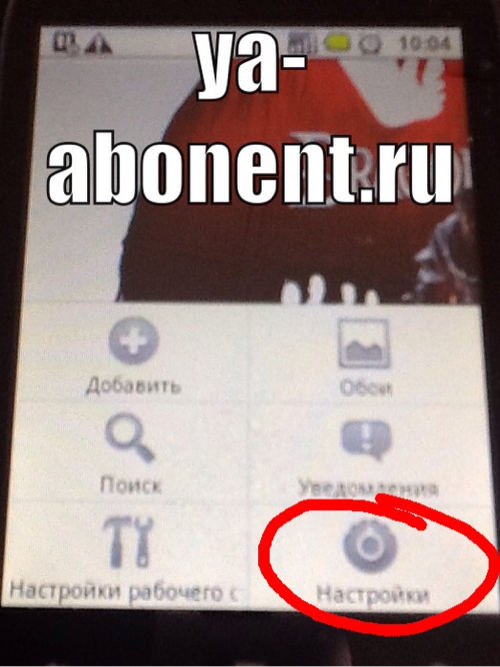
3. في القائمة التي تظهر ، انقر فوق "الشبكات اللاسلكية".
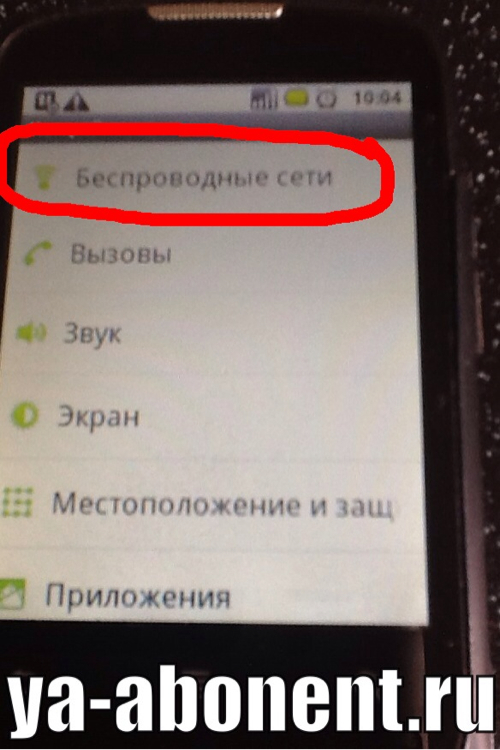
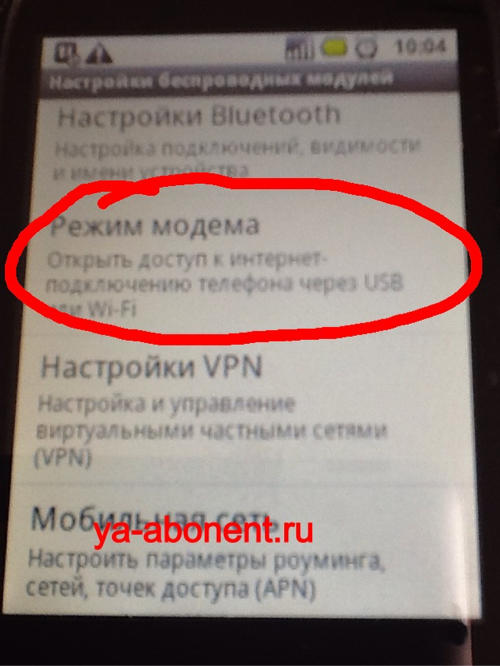
5. في القائمة التي تفتح ، حدد "نقطة وصول واي فاي»:
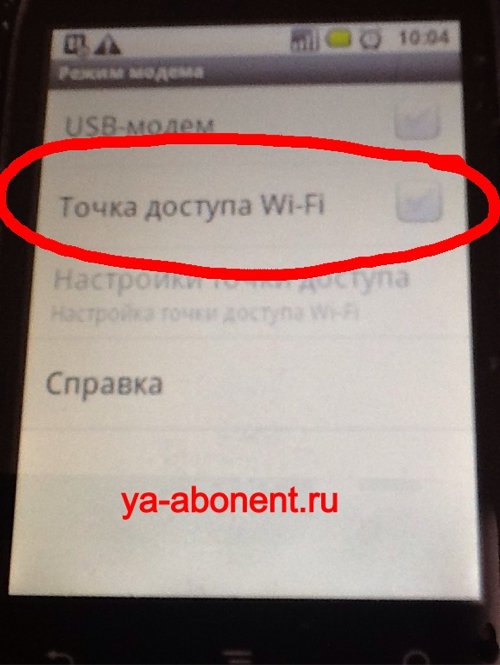
6. بعد ذلك ، يجب أن يضيء إشعار حول استخدام الهاتف كموجه في الزاوية اليسرى العليا.
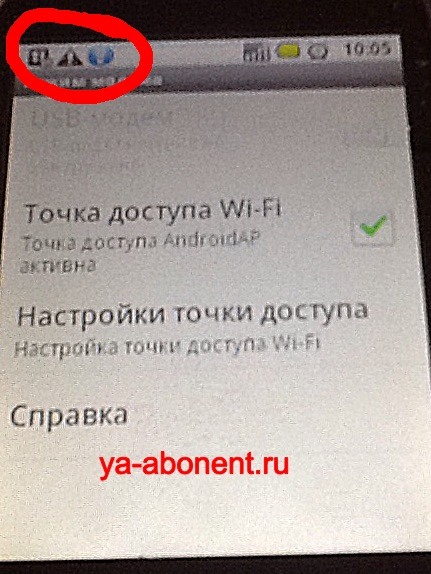
7. فقط في حالة وجود اتصال بالإنترنت ، تحقق مما إذا كان هناك اتصال بالإنترنت (الرمز الموجود في أقصى اليسار في الزاوية اليسرى العليا في الصورة أعلاه). كما ترى ، تم الآن تعطيل الإنترنت على الهاتف (لأغراض العرض التوضيحي).
يعد إعداد هاتفك كموجه على نظام Android 4.0.4 أصعب قليلاً من إعداده على 2.2 أو 2.3.
أدناه تعليمات مفصلةكيفية تنفيذه:
1. ابحث عن زر الإعدادات في القائمة الرئيسية للهاتف واضغط عليه (أو اتصل بقائمة السياق باستخدام المفتاح المقابل واضغط على "الإعدادات").

2. في القائمة التي تظهر ، حدد عنصر "المزيد" في قسم "الشبكات اللاسلكية". لا يهم ما إذا كانت شبكة Wi-Fi قيد التشغيل أم لا.
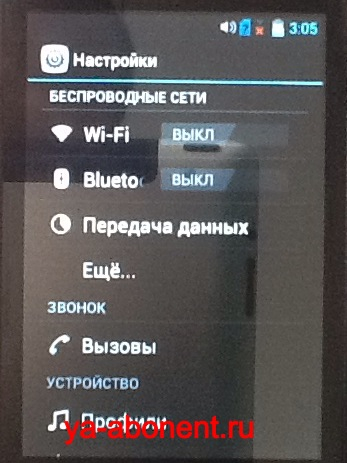
3. في القائمة التي تفتح ، حدد العنصر "وضع المودم"
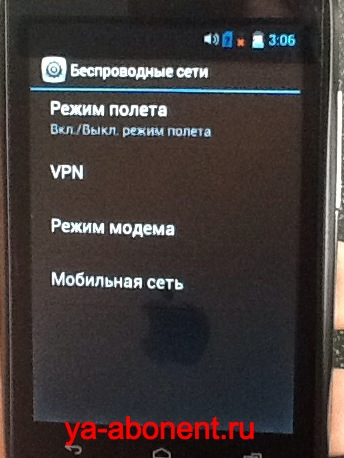
4. في القائمة الجديدة ، حدد المربع بجوار "نقطة وصول Wi-Fi". إذا لزم الأمر ، انقر فوق الزر "إعدادات نقطة الوصول" لتعيين كلمة مرور لشبكة WiFi الخاصة بك.
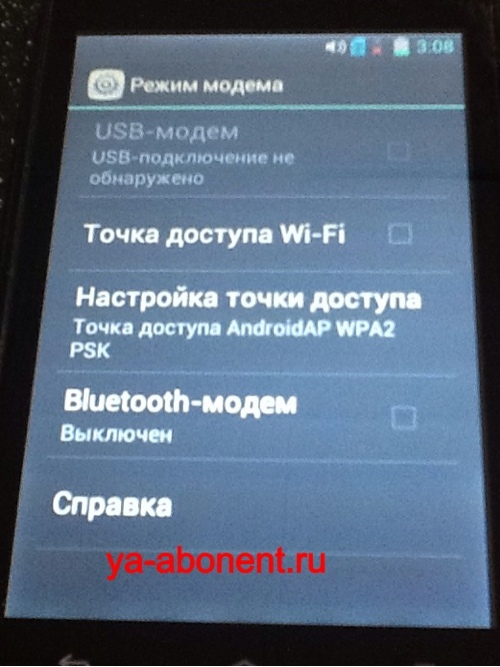
5- في القائمة أدناه ، يمكنك تعيين كلمة مرور وتغيير إعدادات اتصال WiFi الأخرى. يمكننا أن نرى أن الهاتف يعمل كموجه بواسطة الأيقونة الموجودة في الزاوية اليسرى العليا.
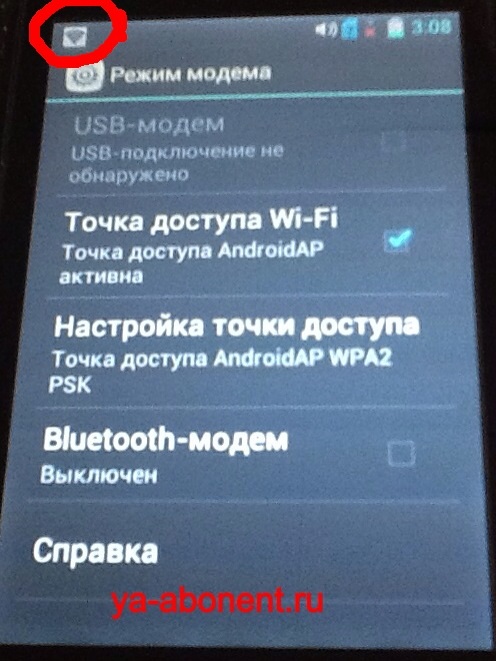
هذا كل شيء ، قمنا بإعداد أجهزتنا كنقطة وصول إلى الإنترنت.
سأقدم على الفور بعض النصائح حول استخدام الهاتف كموجه:
1. يرجى ملاحظة أنه في هذا الوضع ، يتم تفريغ البطارية بسرعة كبيرة ، أسرع بكثير مما اعتدت عليه. لذلك ، يُنصح بتوصيل الهاتف على الفور بمصدر طاقة ثابت.
2. يؤدي الاستخدام المنتظم للجهاز في وضع نقطة الوصول إلى التآكل السريع للبطارية ، كن مستعدًا لحقيقة أنه مع الاستخدام المنتظم ، يجب استبدال البطارية بأخرى جديدة بعد 6-10 أشهر.
3. تأكد من تعيين كلمة مرور لشبكة WiFi ، لأنه بدون حماية ، سيتمكن الأشخاص العشوائيون من الاتصال بها ، وبالتالي إنفاق حركة المرور الخاصة بك ، والتي ، على الرغم من أنها تحتوي على رسوم ثابتة ، من المرجح أن تقتصر على نوع من الحد الشهري.
4 ، في نهاية الاستخدام ، من الأفضل إيقاف تشغيل WiFi كنقطة وصول ، لأن هذا يؤدي أيضًا إلى تفريغ بطيء ، ولكن البطارية.
وأخيرًا ، مادة إضافية حول كيفية الاتصال بشكل عام بشبكة WiFi من خلال جهاز لوحي (iPad). هذا بسيط للغاية ، سأخبرك عنه باستخدام مثال الكمبيوتر اللوحي على نظام التشغيل iOS. ربما تعرف بالفعل كيفية استخدام WiFi ، فلن تحتاج إلى مزيد من القراءة.
للمهتمين ، المواد التالية هي أدناه:
1. انتقل إلى الإعدادات. قد تكون إعداداتك موجودة في منطقة أخرى من الشاشة ، ما عليك سوى العثور عليها.
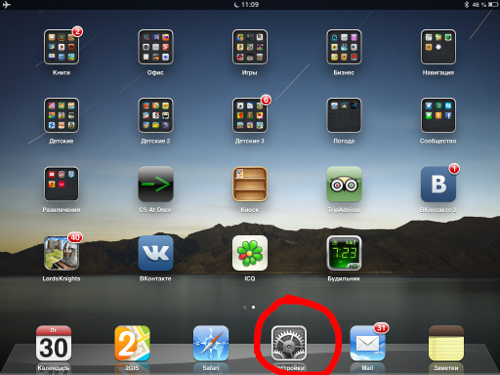
2. في الإعدادات ، حدد قسم "Wi-Fi"
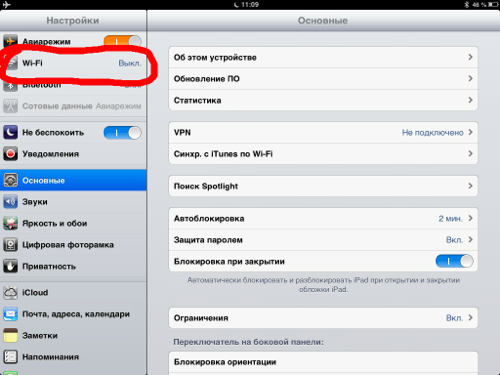
3. في النافذة التي تظهر ، حرك المفتاح إلى الوضع "On".
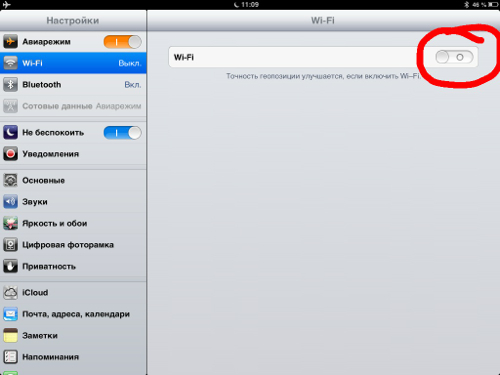
4. ابحث عن شبكة "WiFi" ، انقر عليها. كلمة مرور الشبكة معروفة لمالكها. في هذه الحالة أنا المالك ، لذا أعرف كلمة المرور ، قمت بتعيينها في إعدادات الهاتف.
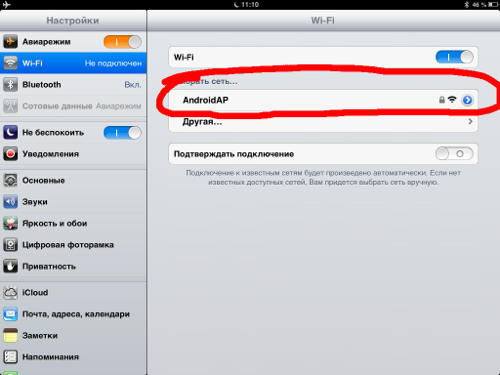
5. أدخل كلمة المرور في النافذة التي تظهر وانقر على "اتصال".
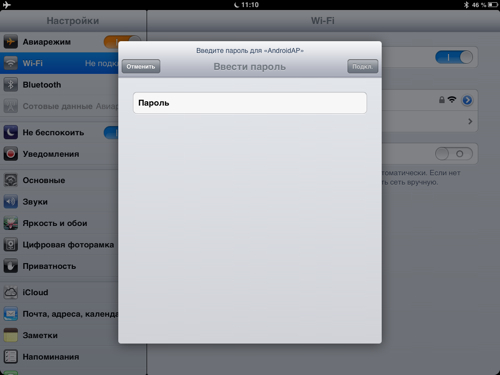
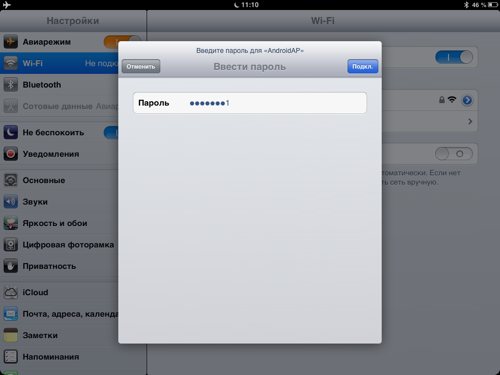
6. هذا كل شيء ، بعد ذلك يمكنك استخدام جهازك اللوحي بالكامل للوصول إلى الإنترنت. عند الاتصال بشبكة WiFi من جهاز كمبيوتر (ثابت أو كمبيوتر محمول) ، يظل المبدأ كما هو: ابحث عن شبكة لاسلكية ، وأدخل كلمة مرور واستخدمها. كقاعدة عامة ، تكون السرعة عبر شبكة WiFi أعلى منها عبر شبكة الهاتف المحمول. على الرغم من ظهور 4 شبكات جيل الآن ، مما يعني أنه في المستقبل القريب سنكون قادرين على استخدام سرعات عالية دون الارتباط بشبكة WiFi.
كيف تحب المقال؟ أريد أن أكتب زوجين أكثر مقالات مشوقةحول نفس الموضوع ، اشترك في تحديثات المدونة حتى لا تفوت التحديثات. بالمناسبة ، يتيح لك استخدام هاتفك كموجه تسريع الإنترنت. كيف ذلك؟ اقرأ المقال هذا كل شيء ، أراك قريبًا.
مع خالص التقدير ، الكسندر بولشكوف.
عزيزي زوار الموقع!
مقال اليوم عن إعداد جهازك المحمول كجهاز توجيه، والذي يسمح لك بتوزيع الإنترنت عبر Wi-Fi على الأجهزة الأخرى في ملف شبكة منزلية.
هذه الميزة متاحة أيضًا في نظام Android ، والذي يعمل بموجبه هاتفك الذكي أو جهازك اللوحي. هذا يسمى التمكين والإعداد. اتصال محمولة. ضع في اعتبارك هذا الإعداد على أمثلة Android 4.1.2 و Android 2.3.6 OS ، والتي بموجبها ، على وجه الخصوص ، ملف تابلت سامسونج جالكسي نوت 10.1 ، وبالتالي ، هاتف ذكي سامسونج جالاكسي S بلس.
إعداد جهاز توجيه في Android 4.1.2 (Jelly Bean)
1. اذهب إلى الإعدادات - الإعدادات المتقدمةونرى:
2. ندخل مودم ونقطة اتصال:
قم بتشغيل نقطة الاتصال المحمولة على اليمين.
3. اضغط على الخط اتصال محمولةوشاهد نافذة إعدادات النقطة المحمولة:
نرى أدناه إرشادات لتوصيل جهاز آخر على شبكتك المنزلية: قم بتشغيل Wi-Fi ، ابحث ذكري المظهرAPفي قائمة الشبكات المتاحة والاتصال باستخدام كلمة المرور الممنوحة لك. هنا نرى أيضًا زرًا في السطر العلوي إعدادات، والذي يعرض نافذة أخرى تسمح لك بتغيير الاسم الافتراضي للنقطة ، ونوع التشفير ، وتغيير كلمة المرور إلى كلمة المرور الخاصة بك ، بحيث يسهل تذكرها ، إذا لزم الأمر.
هذا يكمل الإعداد ويمكنك استخدام جهاز التوجيه. سيظهر الجهاز في القائمة المتصلة.
إعداد جهاز توجيه في Android 2.3.6 (Gingerbread)
الإجراء مشابه. أحضر لقطات. يختار الإعدادات - الشبكة - المودم.
في لقطة الشاشة التالية ، قم بتشغيل مربع الاختيار وسيصبح الخيار متاحًا خياراتمتحركأ.
نضغط عليها ونحصل على شاشة ندخل فيها اسم الشبكة وكلمة المرور. ننقذ.
ومشابه لما ورد أعلاه الاتصال بشبكة لاسلكيةمن الأجهزة المنزلية الأخرى (أجهزة الكمبيوتر ، والهواتف الذكية ، والأجهزة اللوحية) ولدينا جميع الإنترنت.
نصيحة أخيرة أخرى. من أجل تشغيل نقطة اتصال محمولة بنقرة واحدة في المستقبل ، دون التسلل عبر الإعدادات ، من المريح جدًا تثبيتها على سطح المكتب. القطعة الحرة الخاصةجهاز توجيه WiFi Thetering. إنه ليس تطبيقًا ، إنه أداة. أيقونة رمادية (كما في الفقرة الأولى من المقال) - تم إيقاف تشغيل جهاز التوجيه ، أخضر - تم تشغيله.
باستخدام الهاتف الذكي ، إذا لزم الأمر ، يمكنك التوزيع. في هذه الحالة ، يعمل الهاتف الذكي كجهاز توجيه ، والذي يمكن أن يكون مناسبًا للغاية ، على سبيل المثال ، في البلد.
يقولون أنه إذا تم وضع الهاتف الذكي في العلية في المنزل الريفي ، فإن الإشارة ، وبالتالي ، يصبح توزيع Wi-Fi أكثر استقرارًا.
سأخبرك كيف يمكنك توزيع Wi-Fi باستخدام هاتف ذكي يعمل بنظام التشغيل Android. في هذه الحالة ، يجب أن يكون الهاتف الذكي قادرًا على الاتصال باستخدام بطاقة SIM المثبتة فيه.
قم بإعداد توزيع Wi-Fi على هاتفك الذكي في 9 خطوات
1) افتح "التطبيقات" (الشكل 1):
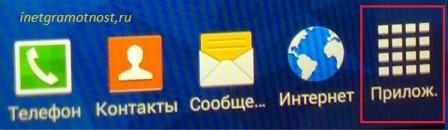 أرز. 1 نبحث عن تطبيقات على هاتف ذكي يعمل بنظام Android
أرز. 1 نبحث عن تطبيقات على هاتف ذكي يعمل بنظام Android 2) في "التطبيقات" نبحث عن "الإعدادات" ونفتحها (الشكل 2):
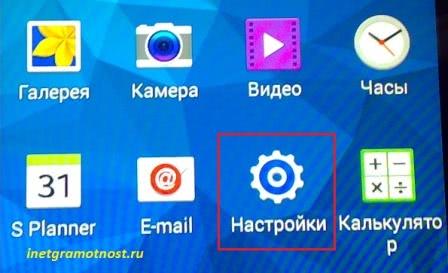 أرز. 2 إعدادات الهاتف الذكي
أرز. 2 إعدادات الهاتف الذكي 3) في الإعدادات نجد وفتح وظيفة "المودم ونقطة الاتصال المتنقلة" (الشكل 3).
 أرز. 3 وظيفة في إعدادات الهاتف الذكي "الربط ونقطة اتصال المحمول"
أرز. 3 وظيفة في إعدادات الهاتف الذكي "الربط ونقطة اتصال المحمول" 4) ننتقل الآن إلى "إعداد نقطة اتصال محمولة" (الشكل 4):
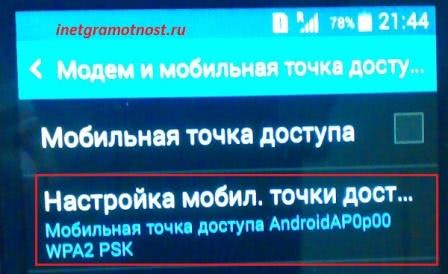 أرز. 4 انتقل إلى إعداد نقطة الاتصال المحمولة
أرز. 4 انتقل إلى إعداد نقطة الاتصال المحمولة نشير هنا إلى اسم شبكة Wi-Fi المستقبلية ، والتي تفضلها أكثر. على سبيل المثال ، اخترت "Android" (الشكل 5 ، رقم 1).
5) بعد ذلك ، أدخل كلمة المرور (الشكل 5 ، الرقم 2) ، والتي ستحتاج إلى كتابتها على جهاز كمبيوتر (وليس على هاتف ذكي!) عند الاتصال بشبكة Wi-Fi هذه لأول مرة. من المستحسن جعل كلمة المرور أكثر تعقيدًا من ، على سبيل المثال ، 12345. نحن نتذكر كلمة المرور ، والأفضل أن نكتبها في المفكرة ، لأنه سيتعين إدخالها لاحقًا.
 أرز. 5 أدخل كلمة المرور للوصول إلى شبكة Wi-Fi التي سيوزعها هاتفنا الذكي
أرز. 5 أدخل كلمة المرور للوصول إلى شبكة Wi-Fi التي سيوزعها هاتفنا الذكي يتم عمل الإعدادات مرة واحدة فقط. وبعد ذلك لا يلزم تغييرها ، فنحن نعمل لاحقًا مع هذه الإعدادات.
7) بعد ذلك ، في الوقت الذي يحتاج فيه الهاتف الذكي إلى "تحويل" إلى جهاز توجيه يوزع الإنترنت عبر Wi-Fi ، ما عليك سوى وضع علامة أمام النقش "Mobile hotspot" (الشكل 6).
ومنذ تلك اللحظة ، يبدأ الهاتف الذكي في تلقي إشارة عبر الهاتف المحمول.
خطوط ، وتوزيعها فورًا على أنها Wi-Fi على جميع أجهزة الكمبيوتر و أجهزة محمولة، والتي ستكون موجودة بالقرب منها ، وسيعرف مستخدموها اسم الشبكة الموزعة وكلمة المرور للدخول إلى هذه الشبكة.
بالطبع ، يجب أن تظل كلمة المرور للدخول إلى الشبكة سرية حتى لا يتمكن الغرباء (على سبيل المثال ، الجيران "غير المحبوبين" أو مجرد المارة العشوائيين) من استخدام شبكة Wi-Fi. علاوة على ذلك ، ستدفع مقابل حركة مرور الهاتف المحمول التي سيستخدمها هاتفك الذكي لتوزيع الإنترنت عبر شبكة Wi-Fi.
8) على الكمبيوتر ، بشكل أكثر دقة ، على الجهاز الذي تريد الوصول إلى الإنترنت فيه عبر Wi-Fi ، ستتمكن من رؤية الشبكة بالاسم الذي تم إنشاؤه في الخطوة الرابعة (في إصداري هو "Android" ، تم إنشاء "الزيادة" لهذا الاسم من الهاتف الذكي نفسه ، وفي النهاية ظهر "AndroidAP0p00").
9) نقوم بالاتصال بهذه الشبكة ، والتي عند الاتصال بها لأول مرة ، نقوم بإدخال كلمة المرور مرة واحدة ، والتي تم اختراعها في الخطوة الخامسة عند إعداد نقطة اتصال محمولة.
وهذا كل شيء ، يقوم الهاتف الذكي بتوزيع شبكة Wi-Fi ، ويعمل الكمبيوتر على الشبكة عبر شبكة Wi-Fi هذه.
 أرز. 7 يشير الرمز إلى أن الهاتف الذكي هو الآن جهاز توجيه لتوزيع الإنترنت عبر Wi-Fi
أرز. 7 يشير الرمز إلى أن الهاتف الذكي هو الآن جهاز توجيه لتوزيع الإنترنت عبر Wi-Fi كيفية إيقاف تشغيل مشاركة Wi-Fi على هاتفك الذكي
لتعطيل التوزيع واي فاي للهواتف الذكيةيكفي لإلغاء التحديد
مقابل النقش "موبايل هوت سبوت" (شكل 6). لن يكون الهاتف الذكي جهاز توجيه يوزع شبكة Wi-Fi بعد الآن.
هذه هي الطريقة التي يمكنك من خلالها توصيل جهاز كمبيوتر بشبكة Wi-Fi باستخدام هاتف ذكي في أي مكان تعمل فيه اتصالات الهاتف المحمول ، ولا توجد طريقة أخرى للاتصال بالإنترنت ، على سبيل المثال ، حيث لا يوجد وصول إلى شبكة Wi-Fi عامة مجانية.
معلومات مهمة حول الأسعار
قبل كل إعدادات الهاتف الذكي المقترحة ، من الضروري للغاية النظر في تعريفات مشغل الهاتف المحمول الخاص بك.
على سبيل المثال ، قد تكون هناك تعريفة عندما يتم تضمين 100 ميجا بايت في التعريفة اليومية. بعد نفاد 100 ميجابايت ، لا يتصل الهاتف الذكي بالإنترنت على الإطلاق حتى الساعة 24:00. وبالطبع ، لا توجد شبكة Wi-Fi توزع بالفعل. محدد جيد بمعنى أنك لن تنفق أكثر مما تتطلبه التعريفة ، وبالتالي لن تخسر المال.
لكن هناك خيارات غير محدودة. بعد ذلك ، يمكنك إعادة تعيين حسابك بسرعة من خلال مشغل الهاتف المحمول ، أو حتى الانتقال إلى اللون الأحمر.
من الممكن أن تكون قادرًا على اختيار تعريفة مناسبة لنفسك ، حتى لا تبالغ في الدفع لاحقًا. يجب أن تتضمن هذه التعرفة مقدارًا معينًا من الميجابايت أو الجيجابايت من الإنترنت. خلاف ذلك ، يمكن أن تكون تكلفة مثل هذا الاتصال بالإنترنت عالية جدًا ، خاصة إذا كنت تستخدم Skype ، على سبيل المثال.
يقدم بعض مشغلي شبكات الهاتف المحمول ما يسمى بخيارات التعريفة المرتبطة بأي تعريفة. يمكن أن تكون هذه الخيارات 100 ميجابايت أو 2 جيجابايت أو 10 جيجابايت من الإنترنت لمدة يوم أو شهر أو أكثر.
الاتصالات الخلوية ، بالطبع ، مكلفة للغاية. ولكن إذا كنت في حاجة إليها حقًا ، ولا يوجد خيار آخر ، فقد يكون الخيار المقترح مناسبًا كنسخة احتياطية أو مؤقتة (على سبيل المثال ، أثناء إصلاح أو استبدال جهاز توجيه منزلي ثابت).
في التجوال الدولي ، الخيار المقترح لتوزيع الإنترنت ، كقاعدة عامة ، غير مقبول. إنه مكلف للغاية.
في التجوال الوطني (أي داخل بلدهم) ، يحتفظ بعض مشغلي الهواتف الخلوية بخيارات التعريفة لاستخدام الإنترنت بنفس السعر ، ثم يصبح هذا التوزيع للإنترنت ممكنًا في التجوال الوطني.
يرتبط العالم الحديث ارتباطًا وثيقًا بشبكة الويب العالمية. نحن بحاجة إلى الإنترنت للترفيه والعمل. نحتاج إلى هاتف محمول للتواصل. ولكن ماذا لو كنت بحاجة إلى اتصال بالإنترنت على جهاز كمبيوتر أو جهاز لوحي؟ ألا توجد شبكة Wi-Fi مفتوحة في الأفق؟ سوف يأتي الإنترنت عبر الهاتف المحمول من هاتفك إلى الإنقاذ!
- ما تحتاجه لتوزيع الإنترنت من هاتفك
- كيفية استخدام هاتفك الذكي كموجه
يمكن لأصحاب الهواتف الذكية السعداء توزيع الإنترنت عبر الهاتف المحمول على أي جهاز. منصة ( نظام التشغيل) لا يلعب الهاتف دورًا. المطورين البرمجياتاعتنى براحتنا ونفذت وظيفة استخدام الهاتف كـ جهاز التوجيهأو مودم USB.
أي شخص يخطط لشراء هاتف ذكي رخيص الثمن من متجر على الإنترنت في أوديسا ، نسارع إلى تقديم المشورة لك عبر متجر على الإنترنت الهواتف المحمولةوالهواتف الذكية Mobileplanet.ua ستجد في كتالوج المتجر مجموعة كبيرة من الهواتف الذكية (أكثر من 1000 طراز) وهواتف تعمل بضغطة زر (برامج الاتصال).
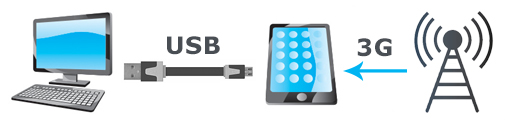
استخدام هاتفك كمودم
1. ما تحتاجه لتوزيع الإنترنت من هاتفك
ل ناجحاستخدام الإنترنت من هاتف إلى جهاز كمبيوتر (كمبيوتر محمول ، جهاز لوحي ، تلفزيون) هناك عدة متطلبات مسبقة.
التقنيات اللازمة للإنترنت من الهاتف:
- الإنترنت عبر الهاتف الذكي.
- توافر التكنولوجيا واي فايأو البلوتوث قيد التشغيل كلا الجهازين. من الأفضل استخدام Wi-Fi ، ولكن إذا لم تكن موجودة ، فيمكنك إعداد شبكة إنترنت عبر البلوتوث.
- لاستخدام هاتفك الذكي كمودم USB ، أنت بحاجة كابل USBوالموصلات المقابلة على الأجهزة (USB ، micro- ، mini-USB).
في عملية استخدام الهاتف كموجه Wi-Fi ، تفقد بطارية الجهاز الشحن بشكل أسرع.
بعد التأكد من أن هاتفك مناسب لتوزيع الإنترنت ، ننتقل إلى حل المشكلة "كيف تجعل الإنترنت عبر الهاتف؟".
2. كيفية استخدام هاتفك الذكي كموجه
"لتوزيع" الإنترنت عبر الهاتف المحمول من هاتفك ، فأنت بحاجة إلى أداء معين إعدادات. في كل طراز هاتف ، قد تختلف العناصر في الاسم ، لكن المعنى يظل كما هو. بحاجة ل تفعيل نقطة الاتصالعلى هاتف Android (Android) أو Apple iPhone (iPhone) أو Windows Phone.
كيفية إعداد نقطة اتصال wifi
يجب تنفيذ النقاط الخاصة بإعداد الهاتف الذكي كجهاز توجيه بالتتابع.
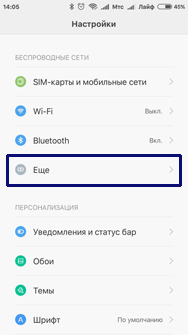
عند توصيل الأجهزة الأخرى بالإنترنت عبر الهاتف المحمول ، تذكر التعريفات وحركة المرور الخاصة بمشغل الاتصالات. تقوم بعض التطبيقات بتنزيل التحديثات تلقائيًا ، وتستهلك مقدار الخدمات التي دفعت مقابلها.
إذا كنت ترغب في شراء أرخص هاتف ذكي ، نوصيك بالاتصال بمتجر Mobileplanet.ua الممتاز: مورد مباشر في أوديسا ، وهو متجر إلكتروني للهواتف الذكية والهواتف المحمولة. ستجد في الكتالوج أكثر من 30 نوعًا من العلامات التجارية وأكثر من 1000 طراز من الهواتف الذكية. عنواننا: Odessa، St. Odaria، 2، Warehouse №1
انتقل إلى الموقع http://www.mobileplanet.ua/telefony-349
إجراء تحويل الهاتف الذكي إلى شبكة Wi-Fi (جهاز توجيه)
بالنسبة لجميع الهواتف الذكية ، تكون عملية الإعداد متطابقة تقريبًا ، ويكمن الاختلاف فقط في اسم الوظائف والموقع في القائمة. أولاً ، في قسم "الإعدادات" ، تحتاج إلى العثور على قسم "وضع الربط ..." ، حيث يجب عليك تكوين نقطة وصول Wi-Fi عن طريق إدخال اسم الشبكة. بعد ذلك ، تحتاج إلى ضبط وضع الأمان المشفر. للقيام بذلك ، تحتاج إلى إدخال كلمة مرور ، والتي يجب أن تتكون من 8 أحرف (أرقام وحروف إنجليزية) أو أكثر. بعد إكمال الإعدادات المذكورة أعلاه ، تحتاج إلى تنشيط وظيفة "المنطقة المحمولة" ونقل المعلومات في وضع WCDMA. في هذه الحالة ، لن يبحث الهاتف الذكي عن شبكة أخرى.
تعتمد سرعة الإنترنت على خطة التعريفة المحددة. للتصفح المريح على شبكة الويب العالمية ، يكفي الحصول على سرعة استقبال قصوى تبلغ 7.2 ميجابت في الثانية. عن طريق شمل وحدة واي فايتحتاج إلى العثور على اسم الهاتف الذكي وإدخال كلمة المرور ، وسيتم إجراء الاتصال تلقائيًا. من الملائم أنه عند إدخال كلمة المرور لأول مرة ، يمكن للعديد من الأجهزة الاتصال بموجه Wi-Fi لهذا الهاتف في نفس الوقت (على سبيل المثال ، كمبيوتر محمول أو تلفزيون أو كمبيوتر لوحي).
ميزات تحويل الهاتف الذكي إلى جهاز توجيه wifi
لقد توصلنا إلى كيفية إخراج جهاز توجيه wifi من هاتف ذكي: يتلقى الهاتف الإنترنت الذي يوفره المزود ويوزعه عبر Wi-Fi. لضمان أفضل إرسال لإشارة الراديو ، يُنصح بوضع الهاتف الذكي بالقرب من النافذة. في نهاية التصفح ، تأكد من إيقاف تشغيل نقل المعلومات وإيقاف تشغيل نقطة الوصول الخاصة بجهاز توجيه Wi-Fi.
بعد التبديل الإنترنت عبر الهاتف النقالتحتاج إلى تحديد موجه Wi-Fi عن طريق تعيين المعلمات الضرورية لجهاز التوجيه المحمول. فحص كل ما يلزم للبدء موزع انترنتالمعلمات ، يجب أن تتبع بدقة التوصيات المتعلقة بتوصيل الأجهزة. يجب أن يظهر إشعار على لوحة الرسائل يفيد بأن جهاز التوجيه قد بدأ بنجاح.
تدعم الأجهزة الحديثة مشاركة الهاتف المحمول ، وهو أمر مطلوب للوصول إلى الشبكة العالمية من الأجهزة غير المزودة بمودم LTE أو 3G. لا تنسى الخطط الجمركية لمشغل الهاتف المحمول لنقل المعلومات. بعض الأجهزة قادرة على تثبيت التحديث بنفسها.
